Importante: Se hai bisogno di istruzioni per connetterti alla posta elettronica Office 365 mentre lavori in remoto, vedi Come accedere a Outlook sul web.
Tuttavia, l'accesso a Exchange quando ci si trova all'esterno del firewall dell'organizzazione, ad esempio quando si è a casa o in viaggio, in genere richiede una connessione rete privata virtuale (VPN) alla rete dell'organizzazione. Una VPN fornisce una connessione all'interno della rete di un'organizzazione e all'interno del firewall. Una VPN consente inoltre l'accesso a più servizi di rete rispetto a quelli necessari solo per l'accesso tramite posta elettronica.
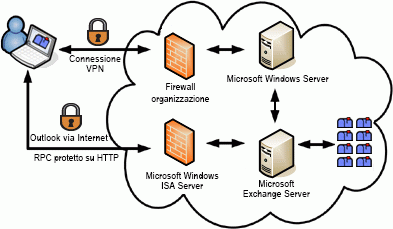
Per le connessioni remote, Outlook offre Outlook Via Internet, un'alternativa alle connessioni VPN che consente di usare Outlook come di consueto nell'organizzazione, senza la necessità di connessioni speciali o hardware, come smart card e token di sicurezza. Outlook è in grado di connettersi a Exchange tramite Internet tramite rpc (Remote Procedure Call) su HTTP. La caratteristica Outlook via Internet consente di accedere all'account di Exchange in remoto da Internet quando si lavora all'esterno del firewall dell'organizzazione.
Outlook Via Internet richiede quanto segue:
-
L'account è ospitato in Microsoft Exchange Server 2016, Exchange Server 2013, Exchange Server 2010, Exchange Server 2007 o Exchange Server 2003.
-
Ad Exchange Server 2003, 2007 e 2010, l'amministratore di Exchange deve configurare il server per consentire le connessioni tramite HTTP. Gli amministratori di Exchange possono trovare altre informazioni sulla configurazione di questa caratteristica nel Microsoft Office Resource Kit e nella documentazione di Microsoft Exchange.
-
Per Exchange Server 2013 o 2016, Outlook Via Internet è abilitato per impostazione predefinita, perché tutta la connettività di Outlook avviene tramite Outlook via Internet. L'unica attività post-distribuzione che è necessario eseguire per usare outlook via Internet è installare un certificato SSL valido nel server Accesso client. I server cassette postali dell'organizzazione richiedono solo il certificato SSL autofirma predefinito.
Per altre informazioni, vedere Outlook via Internet.
Abilitare Outlook via Internet in Outlook
Outlook 2013 e 2016 non supportano più i profili di Exchange configurati manualmente. Per abilitare Outlook via Internet, Outlook 2013 e Outlook 2016 amministratori devono configurare l'individuazione automatica. Per altre informazioni, vedere Servizio di individuazione automatica e implementazione Outlook 2016 dell'individuazione automatica.
-
Fare clic sulla scheda File.
-
Fare clic su Impostazioni account e quindi su Impostazioni account.
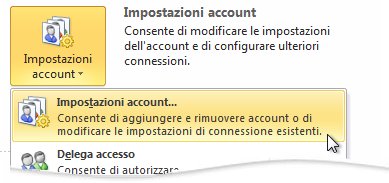
-
Selezionare l'account di Exchange e quindi fare clic su Cambia.
-
Fare clic su Altre impostazioni e quindi sulla scheda Connessione .
-
In Outlook via Internet selezionare la casella di controllo Connetti a Microsoft Exchange tramite HTTP .
-
Per specificare un server proxy, fare clic su Impostazioni proxy di Exchange.
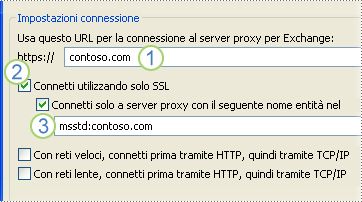
-
Digitare l'URL fornito dall'amministratore di Exchange.
-
Se l'amministratore di Exchange indica di usare una connessione SSL (Secure Sockets Layer), selezionare la casella di controllo Connetti usando solo SSL .
-
Se l'amministratore di Exchange ha indicato di eseguire questa operazione, selezionare la casella di controllo Connetti solo ai server proxy con questo nome dell'entità nel certificato e quindi digitare msstd: seguito dall'URL fornito dall'amministratore.
-
-
In Impostazioni autenticazione proxy fare clic su Autenticazione di base o Autenticazione NTLM come indicato dall'amministratore di Exchange.

Nota: Se si fa clic su Autenticazione di base o Autenticazione NTLM e un livello di compatibilità LM inferiore a 2, viene richiesta una password ogni volta che si effettua una connessione a Exchange. Con l'autenticazione di base, la password viene inviata in formato testo non critto chiaro. Per una maggiore sicurezza, è consigliabile selezionare le opzioni Autenticazione NTLM e Connetti usando solo SSL .










